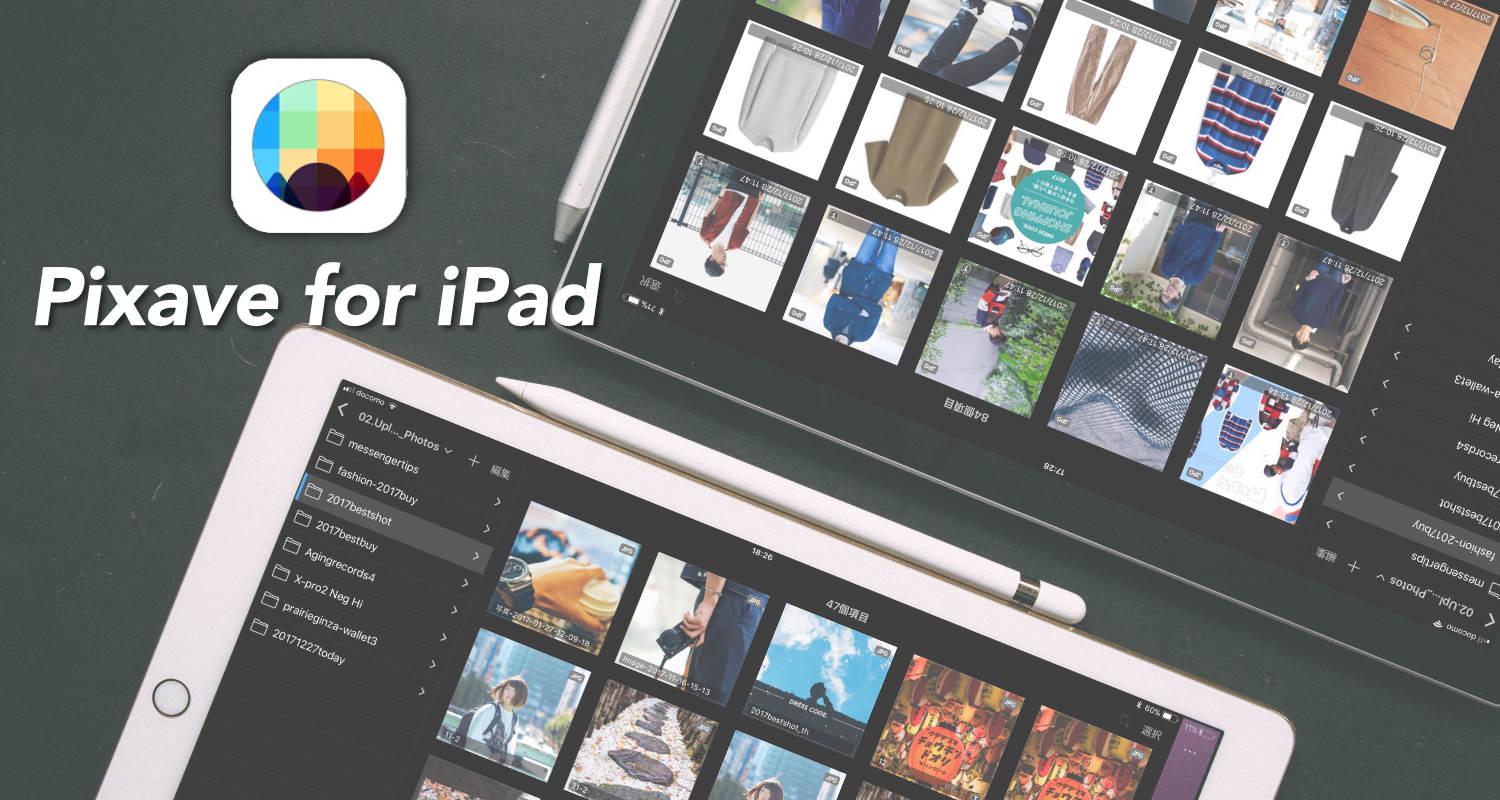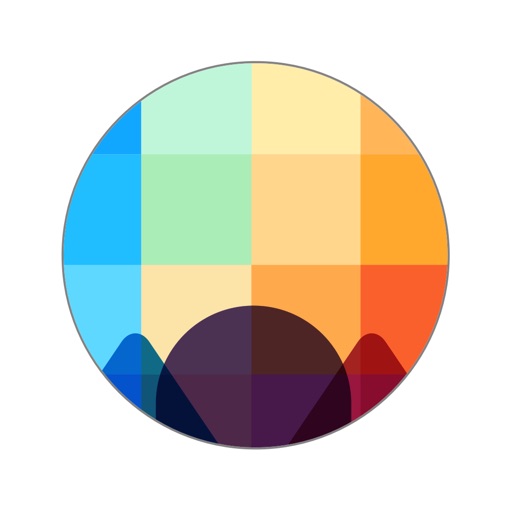iOS 11になって使い勝手が飛躍的に向上したiPad。特にiPad ProはApple PencilやSmart Keyboardなど純正の優れたアクセサリの存在もあり、これまで以上に生産端末として価値が向上しました。
最近では出先でのブログ執筆は全てiPad Proで行なうほど。今回はiPadでの画像の扱いに関して、最近使い始めた「Pixave」という画像管理アプリが非常に高機能で使い勝手が良かったのでご紹介したいと思います。
有料にはなりますが、iPad上でたくさんの画像を管理する人には強くオススメできるアプリです。
- Exif情報が簡単に見れる
- Finderのようなフォルダ構造を持つ
- Mac版ともiCloudで自動同期
iOSの「写真」アプリは使い勝手がイマイチ
アプリを紹介する前に、まずは現状のiPadでの画像管理における個人的な課題を整理します。iPadを始めiOS端末は基本的に「写真」というApple純正アプリで画像を管理します。
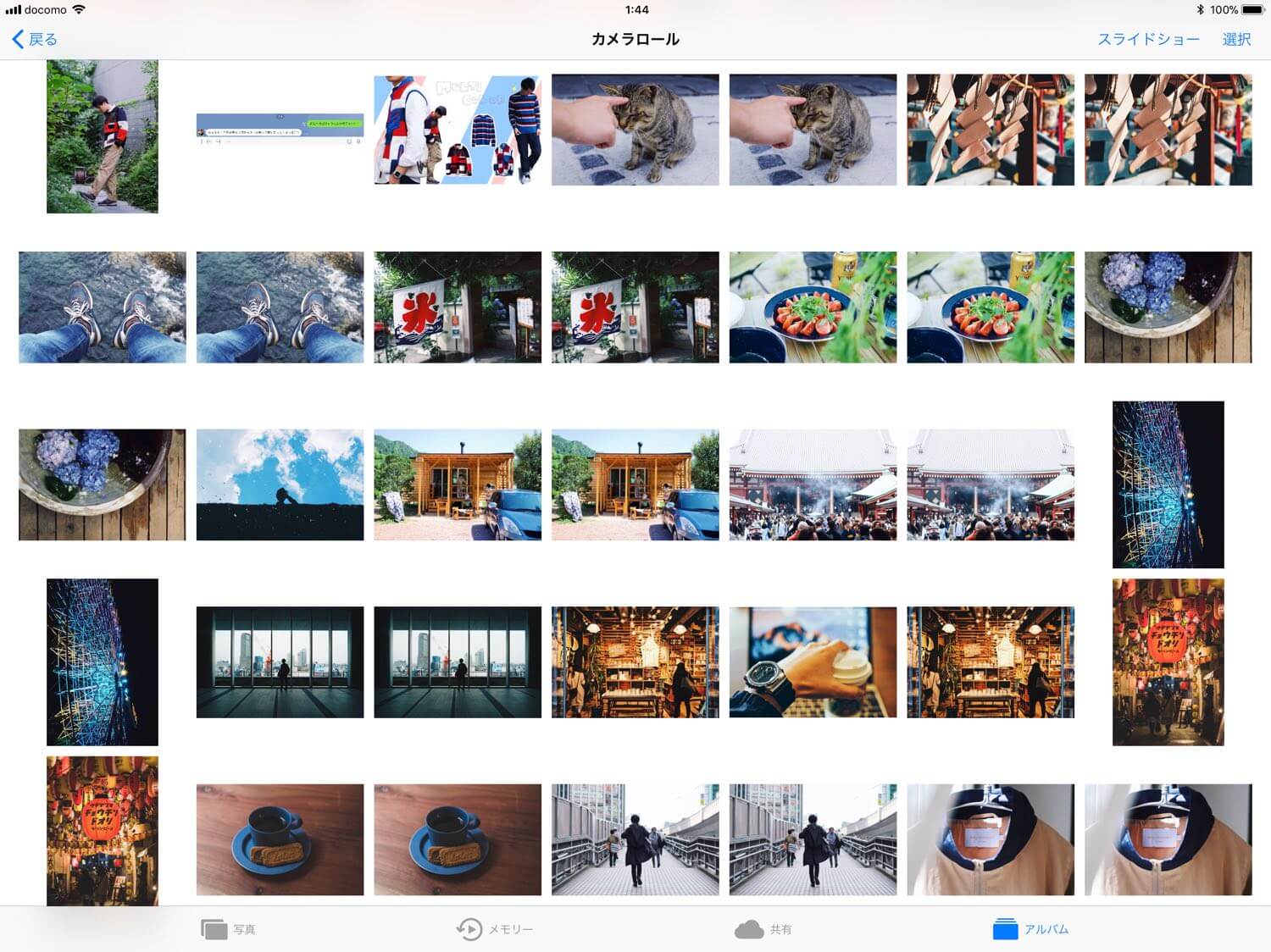
「写真」アプリは動作も軽くシンプルで使いやすいのが特徴ですが、画像管理のアプリとしては使い勝手がイマイチな点が多々あります。
- 画像のファイル名が表示されない・編集できない
- Exif情報が表示されない
- フォルダ構造が作りにくい
特にExif情報が表示されないのは、毎回ほかのアプリを立ち上げてファイルサイズなどをチェックする必要があって不便。
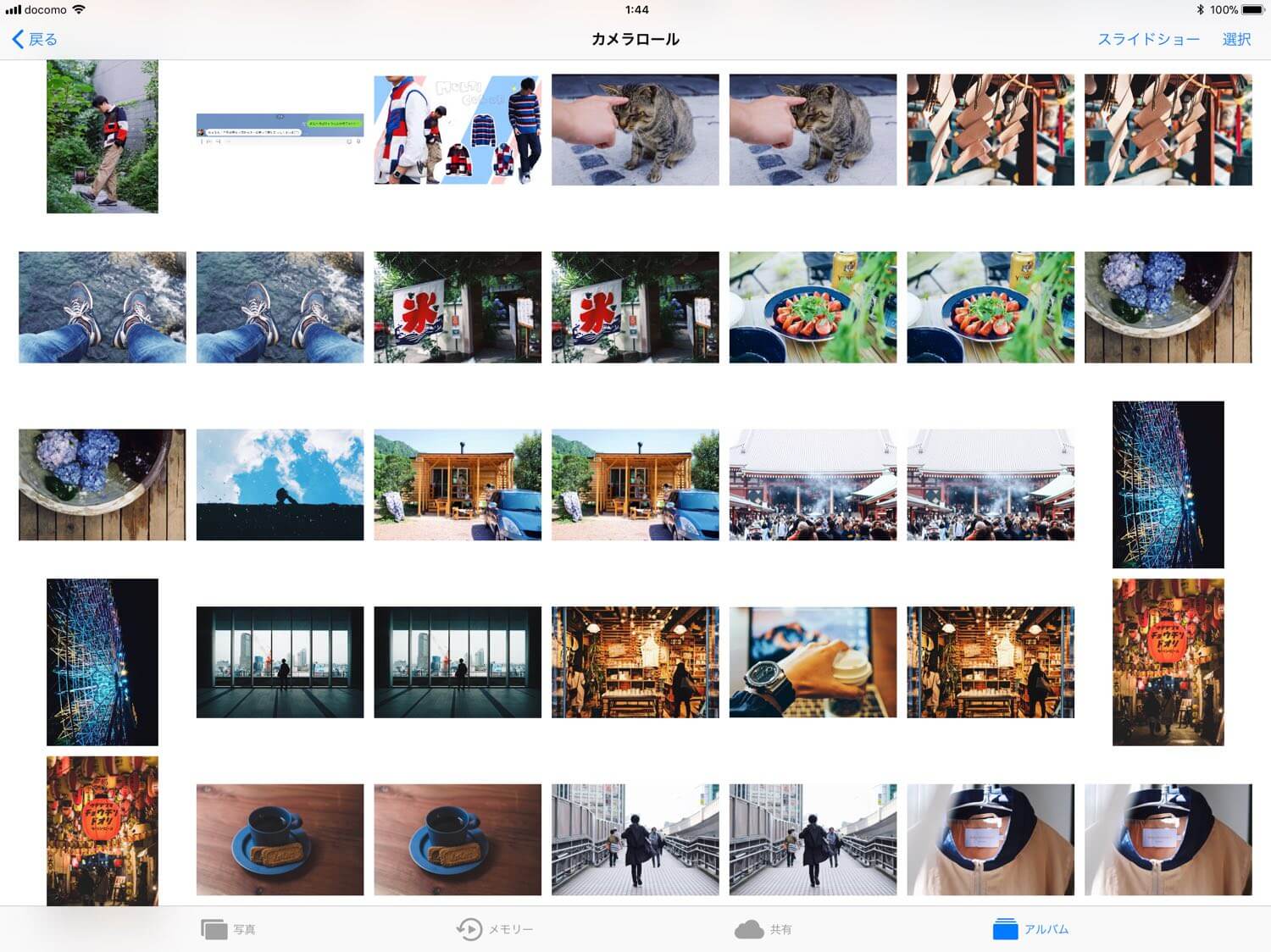
RAW画像とJPG画像がぱっと見で分からない
これまでDropboxやOneDriveなど他のストレージアプリを試したりしましたが、どれも一長一短で本格的に乗り換えるまでに至りませんでした。
高機能な画像管理アプリ「Pixave」
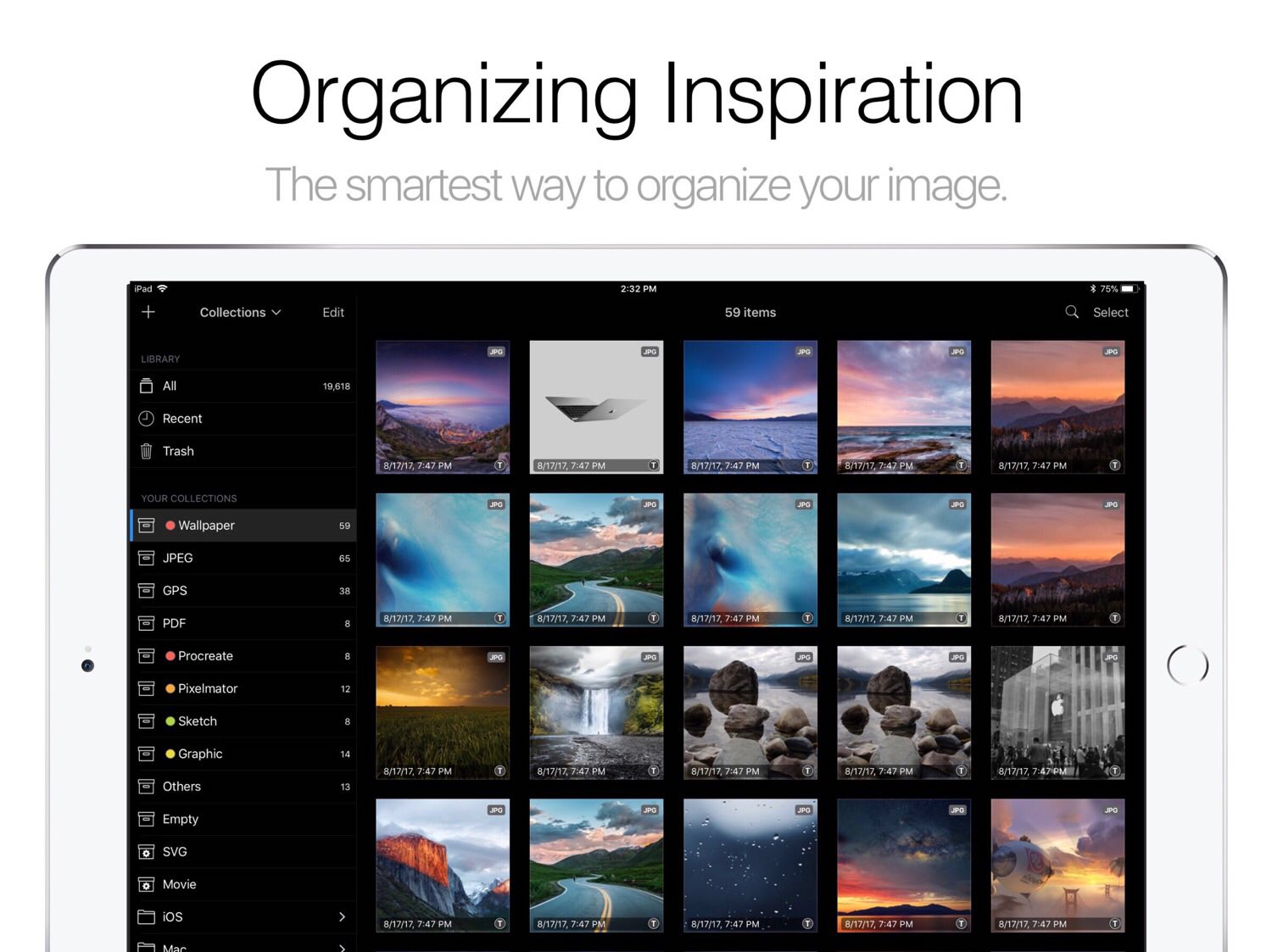
PixaveはもともとMac版の画像管理ソフトとして人気のあるアプリ。今回新しくiPad版もリリースされたということで使ってみることに。
1ヶ月ほど使い込んでいますがiPadでの画像管理アプリとしてはかなり高機能で使い勝手の良いアプリでした。その理由をさらに詳しく7つほどご紹介します。
1.フォルダの概念が分かりやすい
PixaveはMacのFinderのようなフォルダ構造を持っています。具体的にはPixaveには「コレクション」「スマートコレクション」「フォルダ」という3つの管理単位があります。
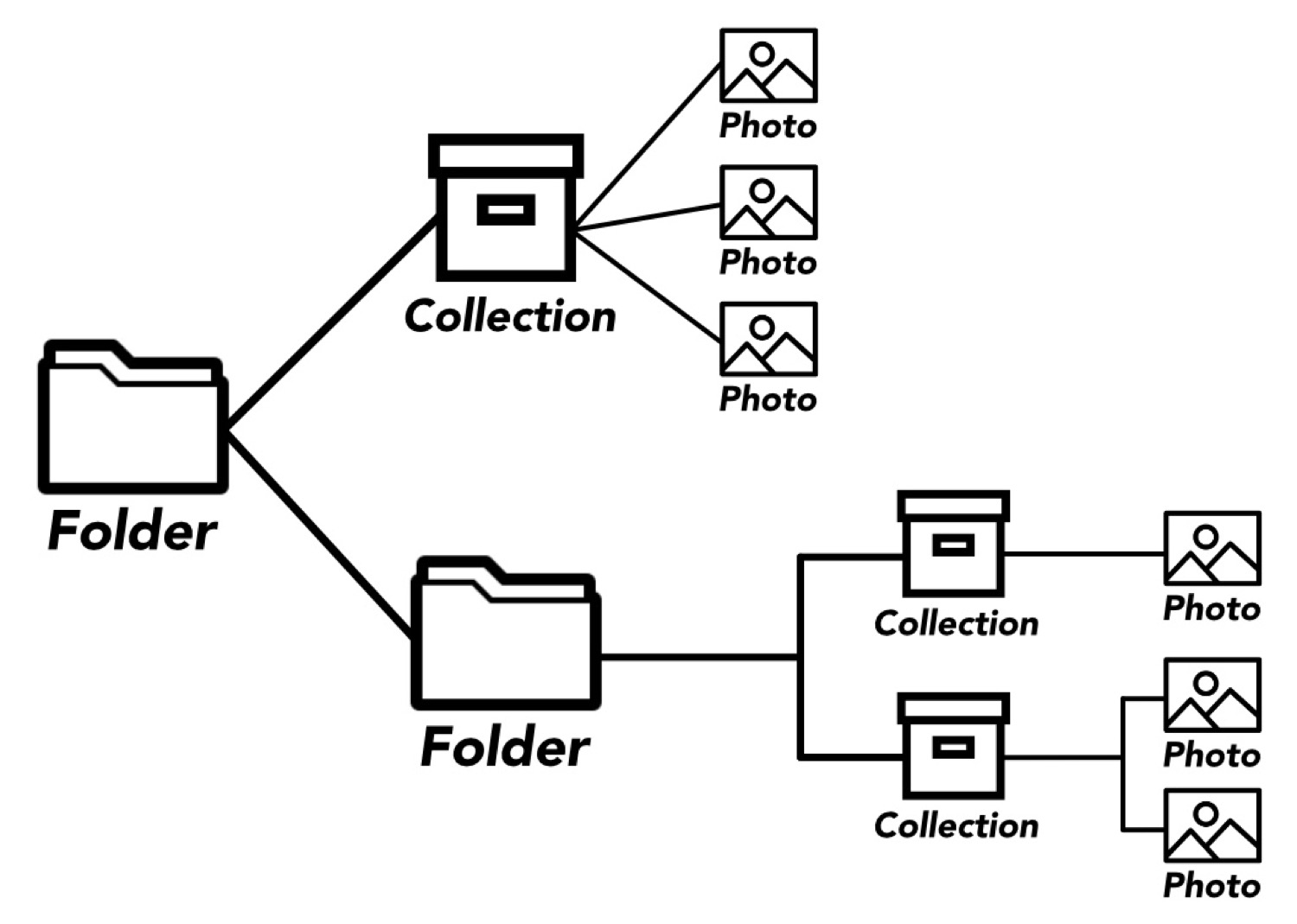
「コレクション」は配下に画像を保存する管理単位。そして複数のコレクションを「フォルダ」という管理単位でまとめることができます。フォルダの下にさらにフォルダを作成することも可能。
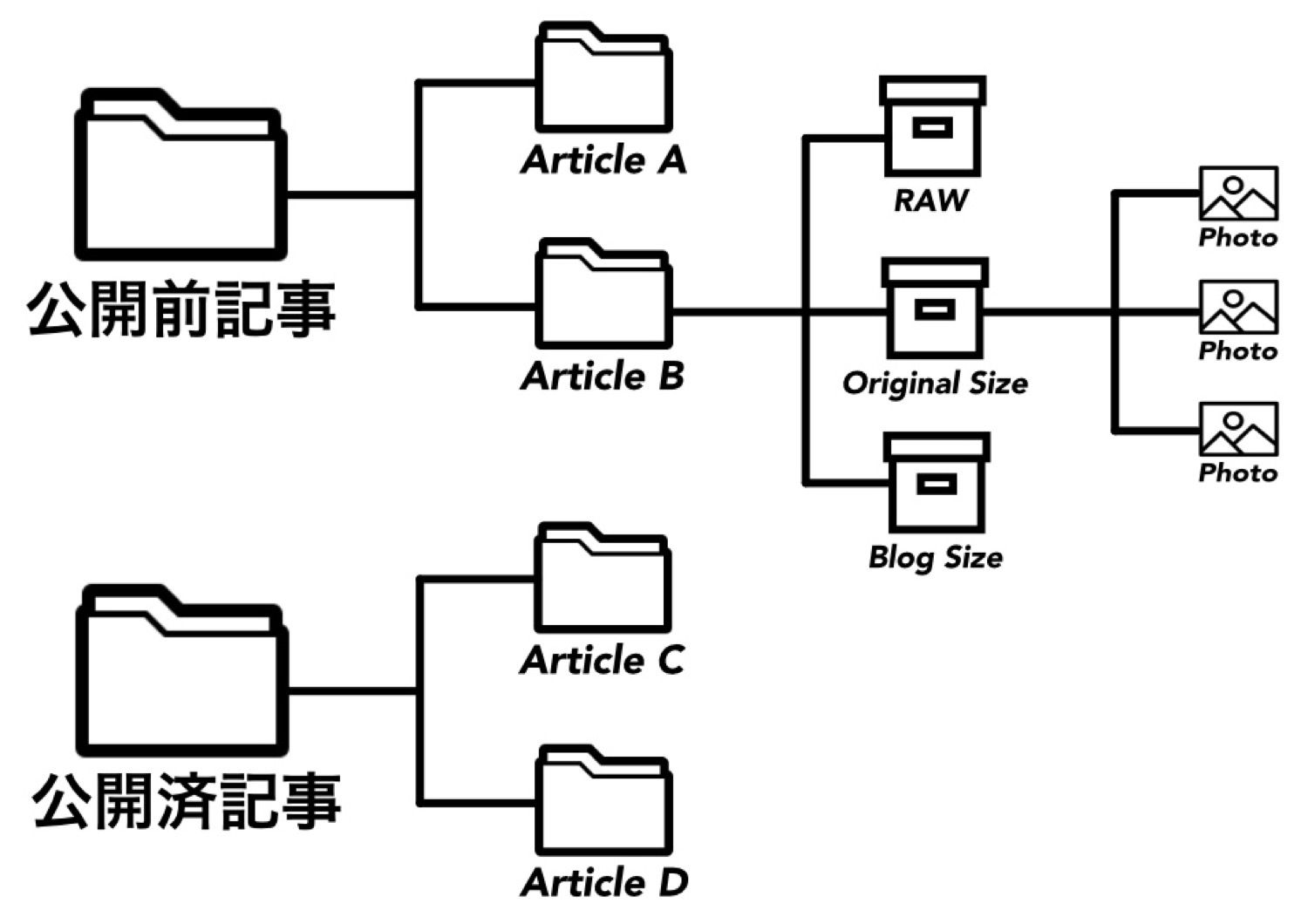
ぼくはブログ用の写真を上の図のような構造で管理。どこにどの画像があるかが一目瞭然なので扱いがスムーズになりました。
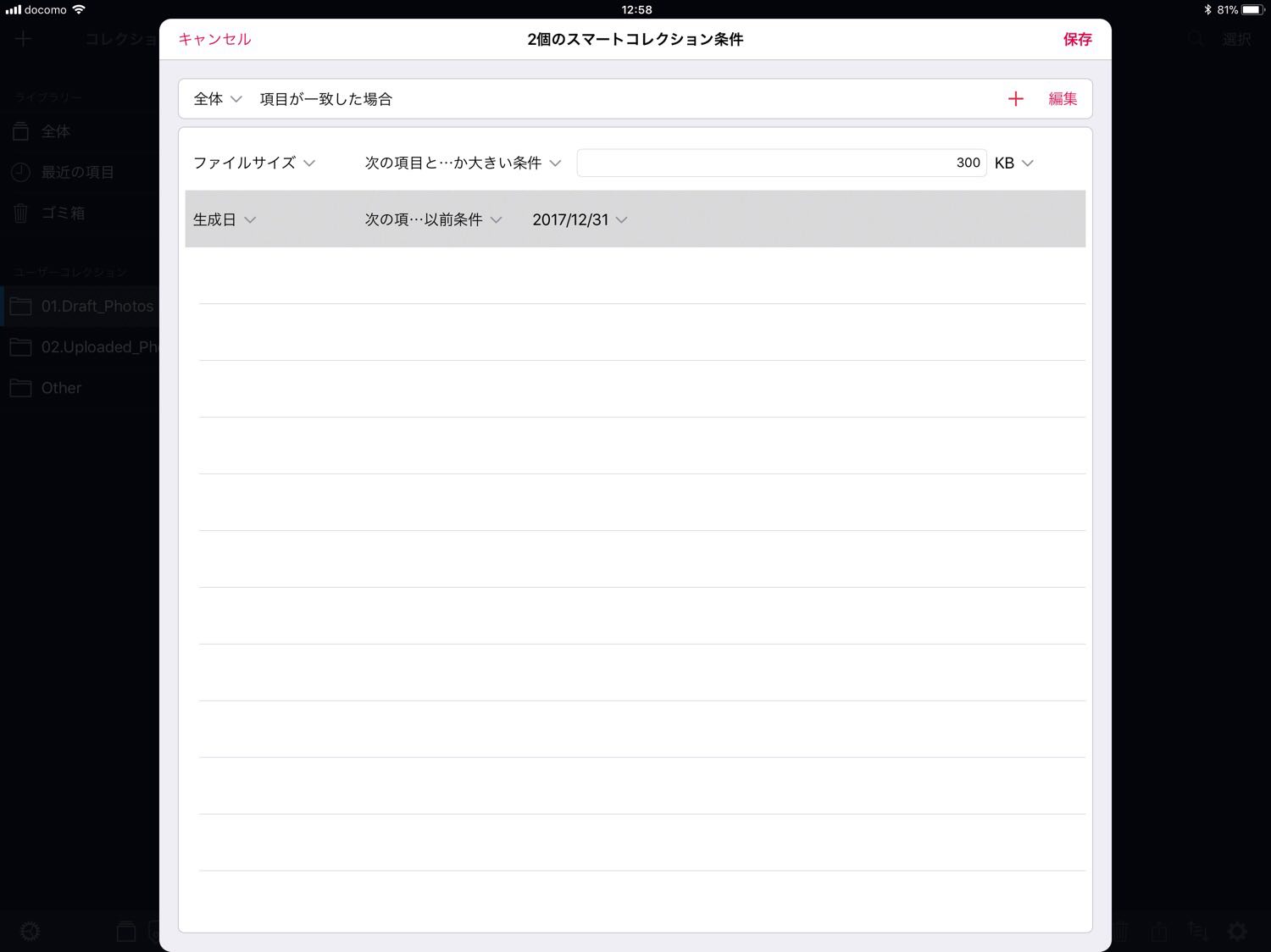
「スマートコレクション」はあらかじめ条件を指定しておけば、インポートした画像の中からその条件に合ったものを自動的に収集してくれるというもの。
上の写真では「ファイルサイズが300KB以上」かつ「2017/12/31以前に作成された画像」を自動でコレクションに追加してくれます。
2.Exif情報を表示してくれる
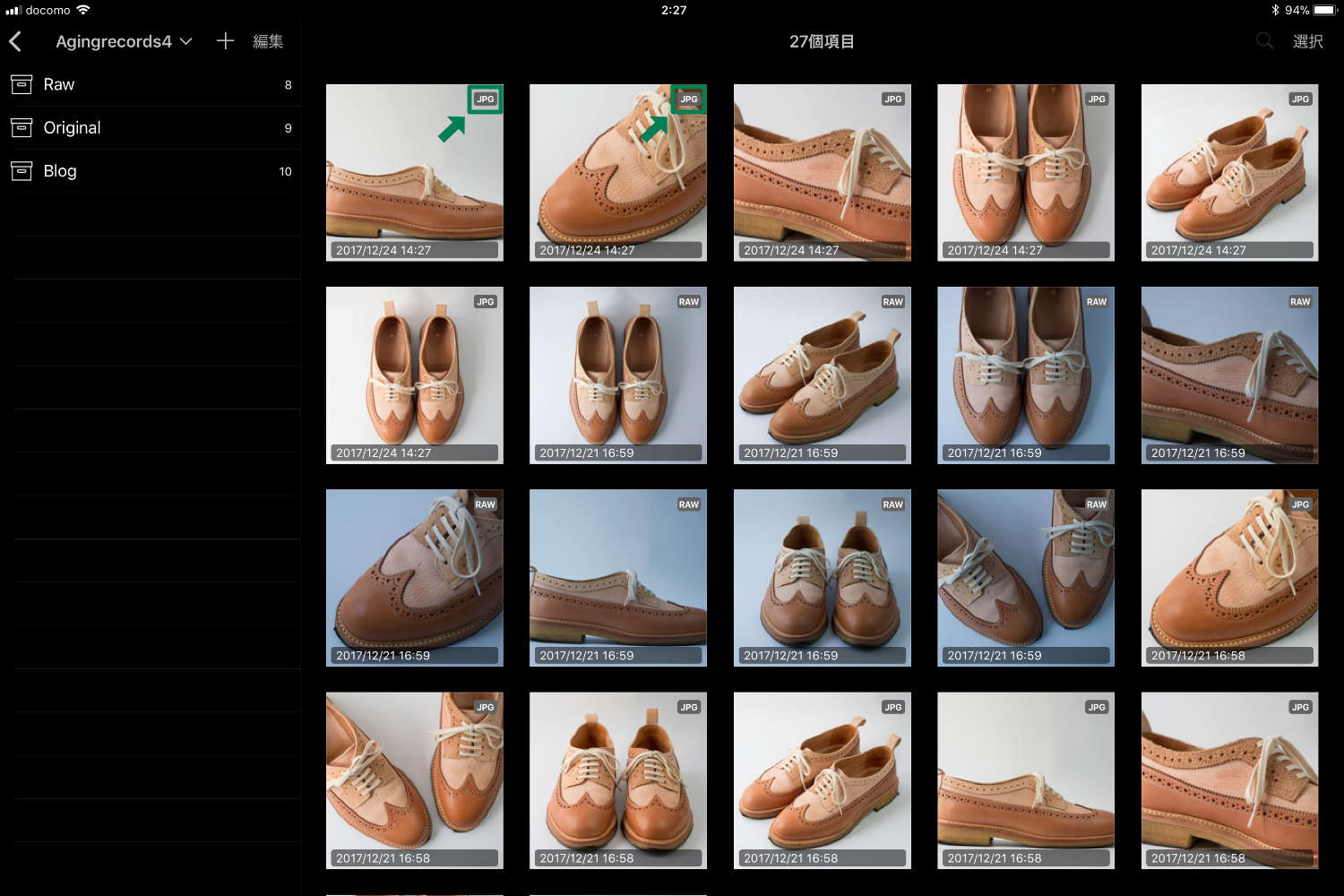
純正の「写真」アプリとは違いExif情報もしっかりと表示。画像の一覧画面でもファイル形式を確認できるほか、設定でファイルサイズやタイトルを表示することも可能です。
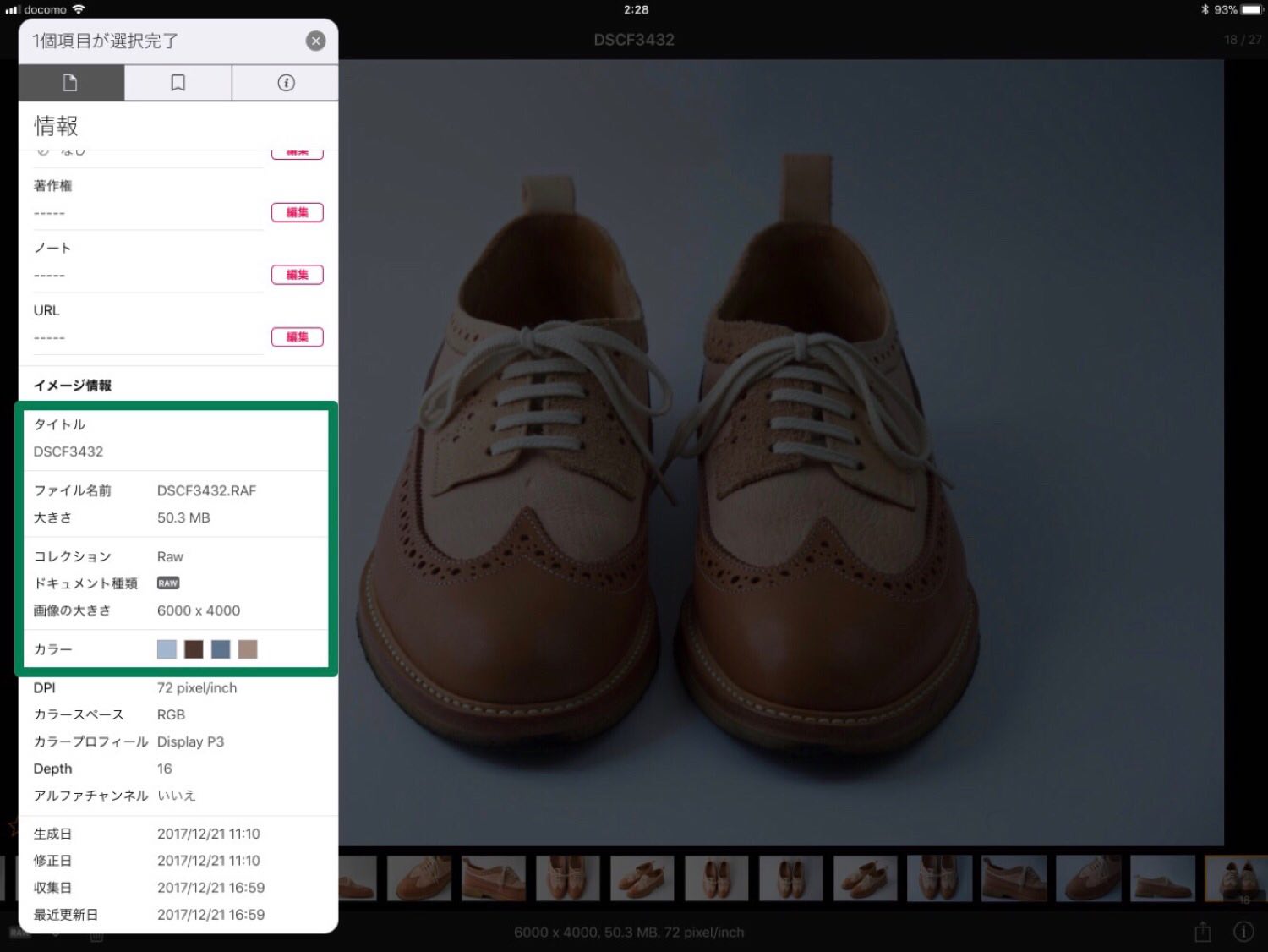
個別に詳細なExif情報を見ることもできます。
3.RAWファイルの扱いも快適
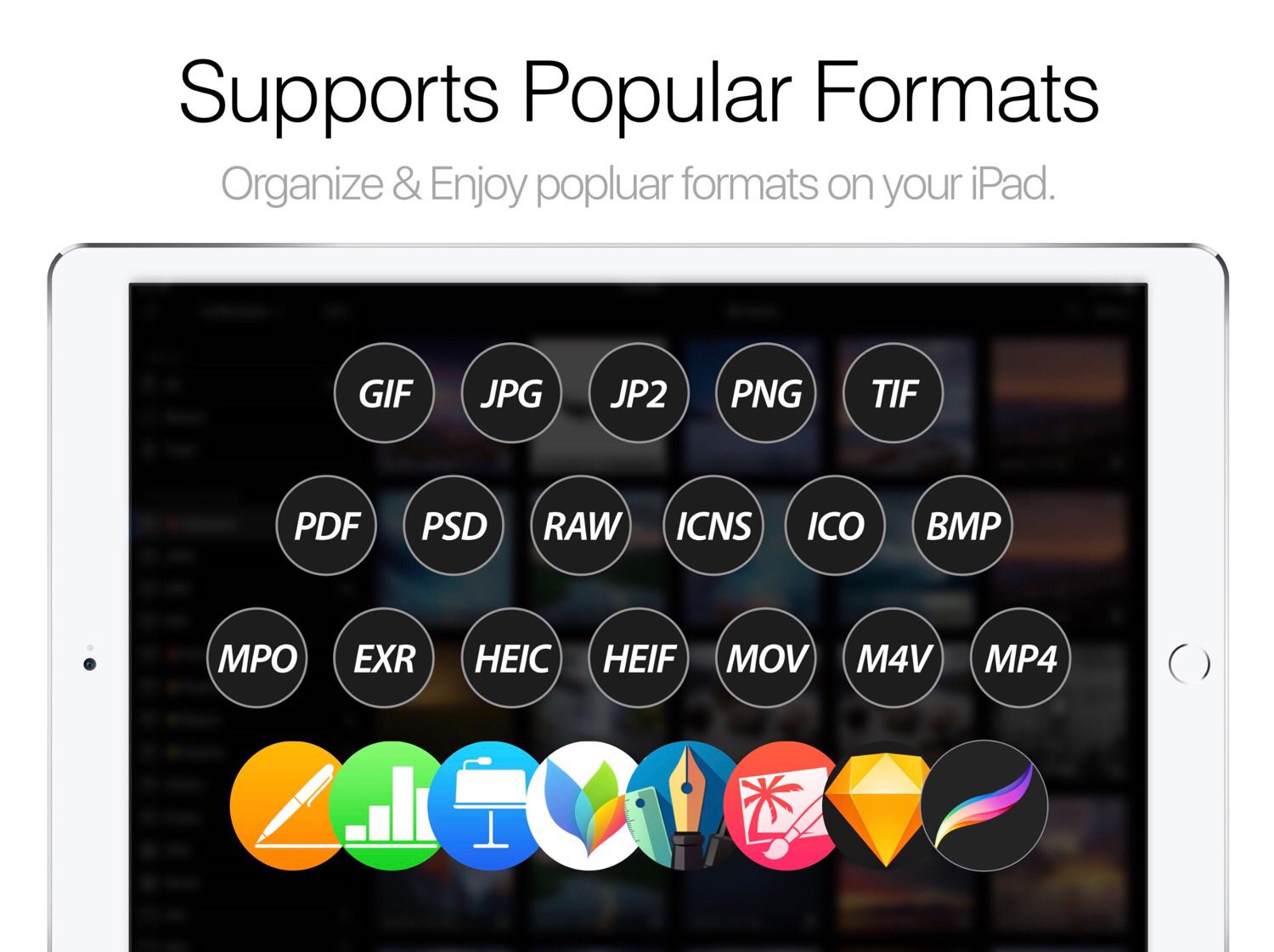
PixaveはJPG意外にもGIF,PNG,RAW,PSDなどあらゆるファイル形式に対応。ほとんどの画像ファイルを管理することができます。
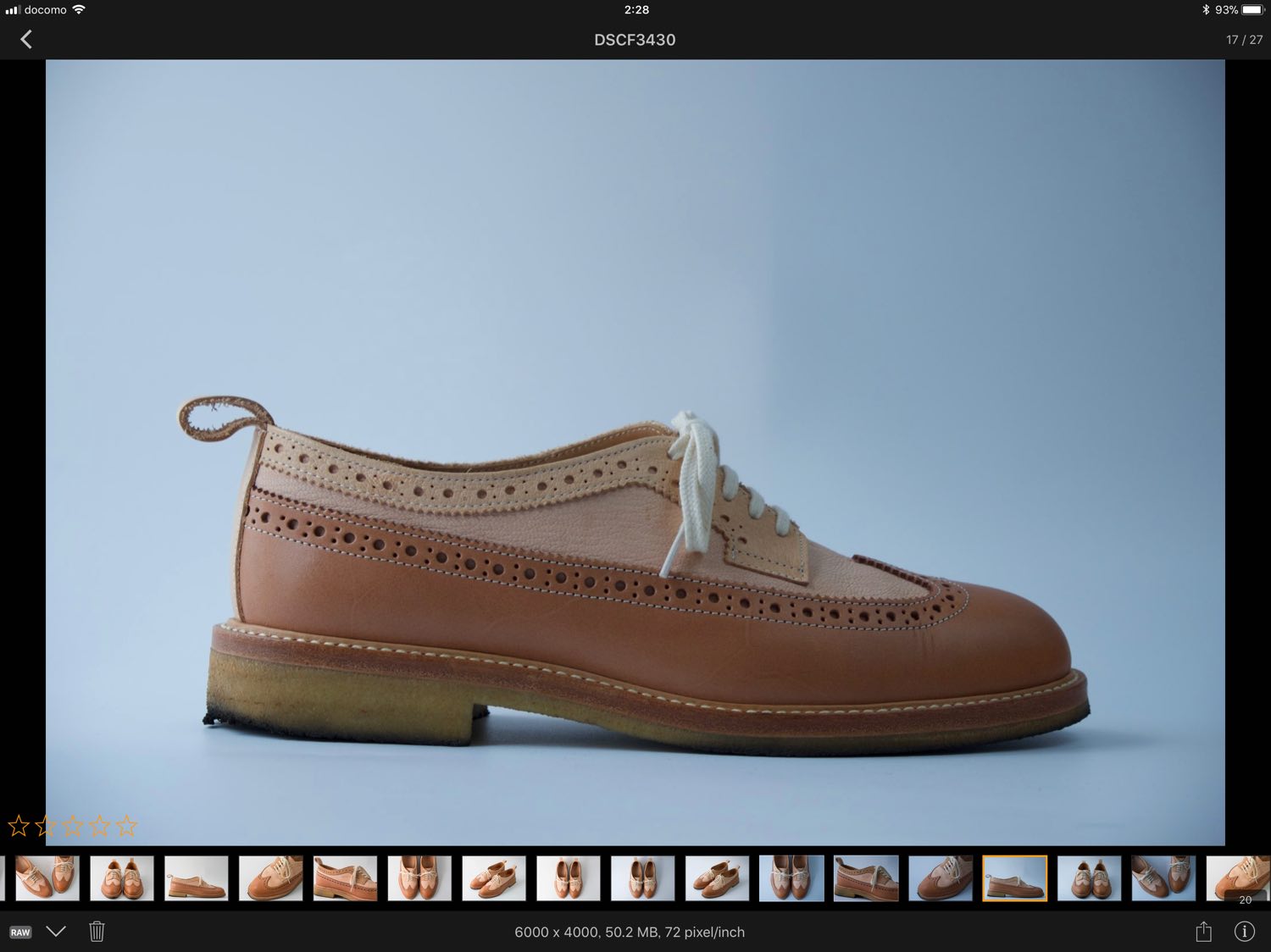
個人的には普段からRAW画像を多用するので、RAWファイルの取り扱いが快適なのが嬉しいポイント。アプリによってはRAWはプレビューの読み込みに時間がかかるものもありますが、PixaveならRAWの扱いもサクサク。
4.一括リネームに対応
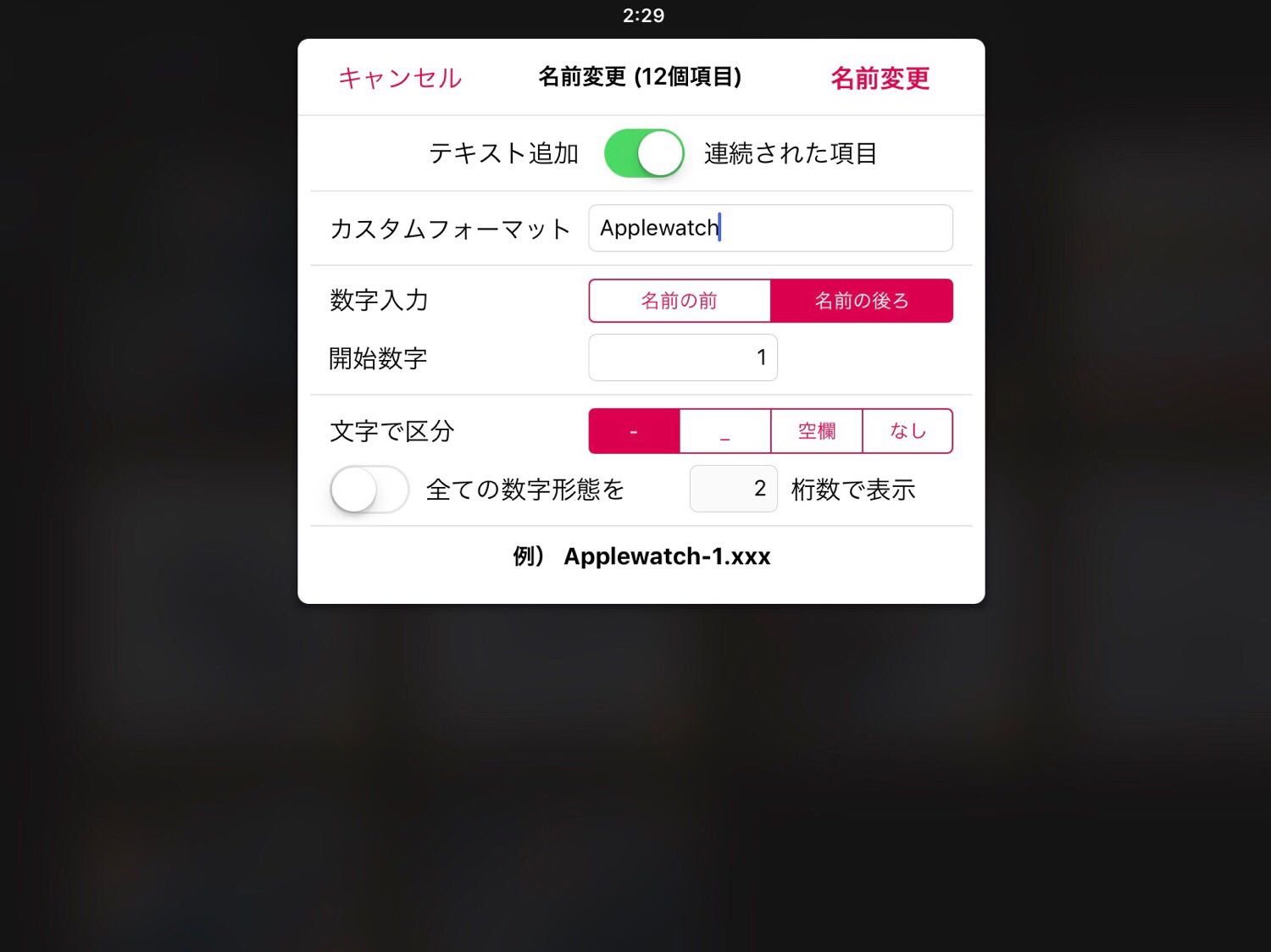
さらにPixaveはアプリ内で画像ファイルの一括リネームも可能。他のストレージ系アプリもファイル名を変えることはできますが、一括でリネーム処理できるものはあまりない気がします。
5.Webページのキャプチャも可能
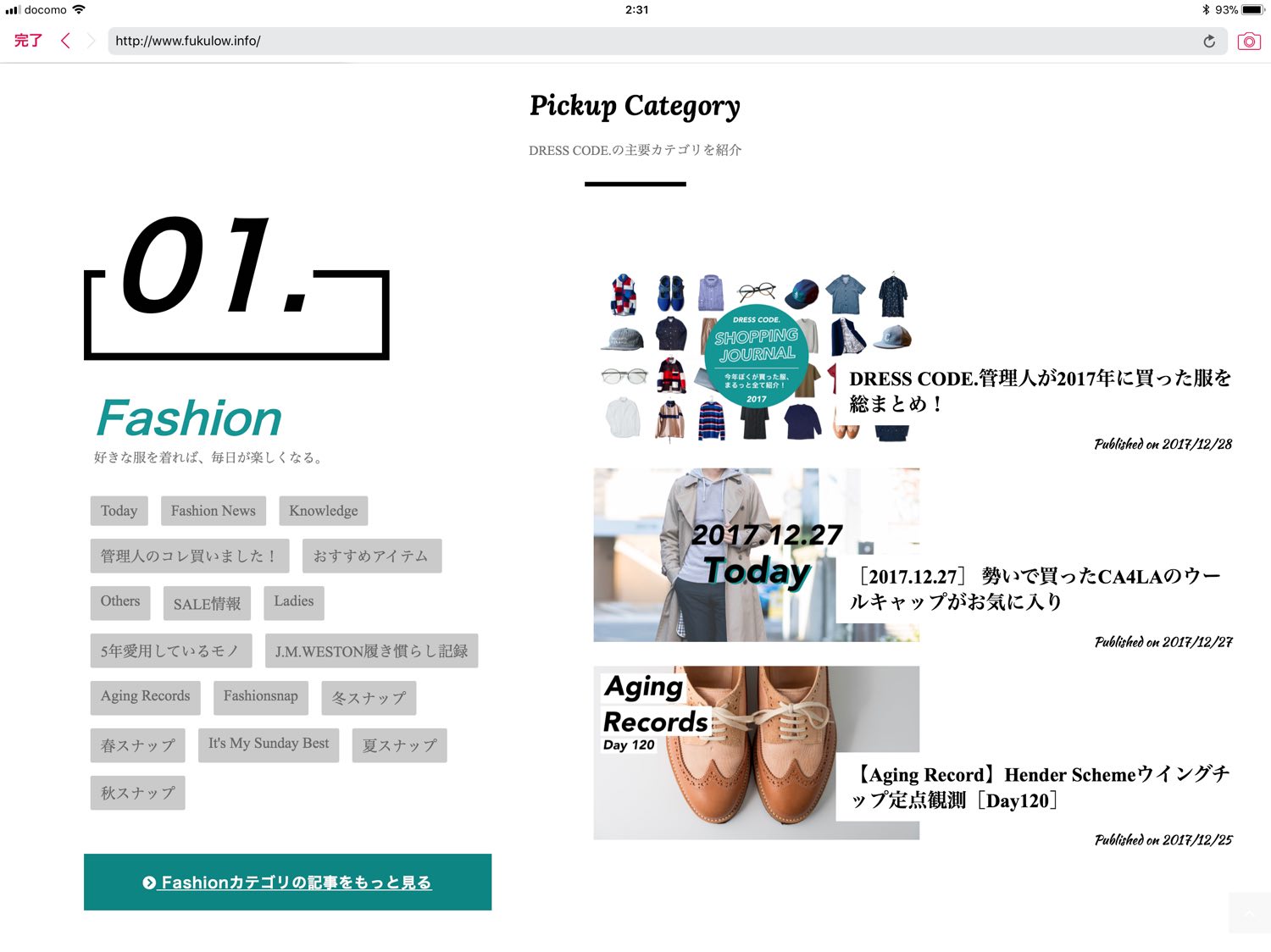
Pixaveは単に画像を取り込むだけでなく、内臓のブラウザからWebページのキャプチャも撮ることができます。
長いページもきちんと1枚の画像に収めてくれるので、サイトのキャプチャなどを収集するのにも役立ちます。
6.iCloud経由でMac版と自動同期
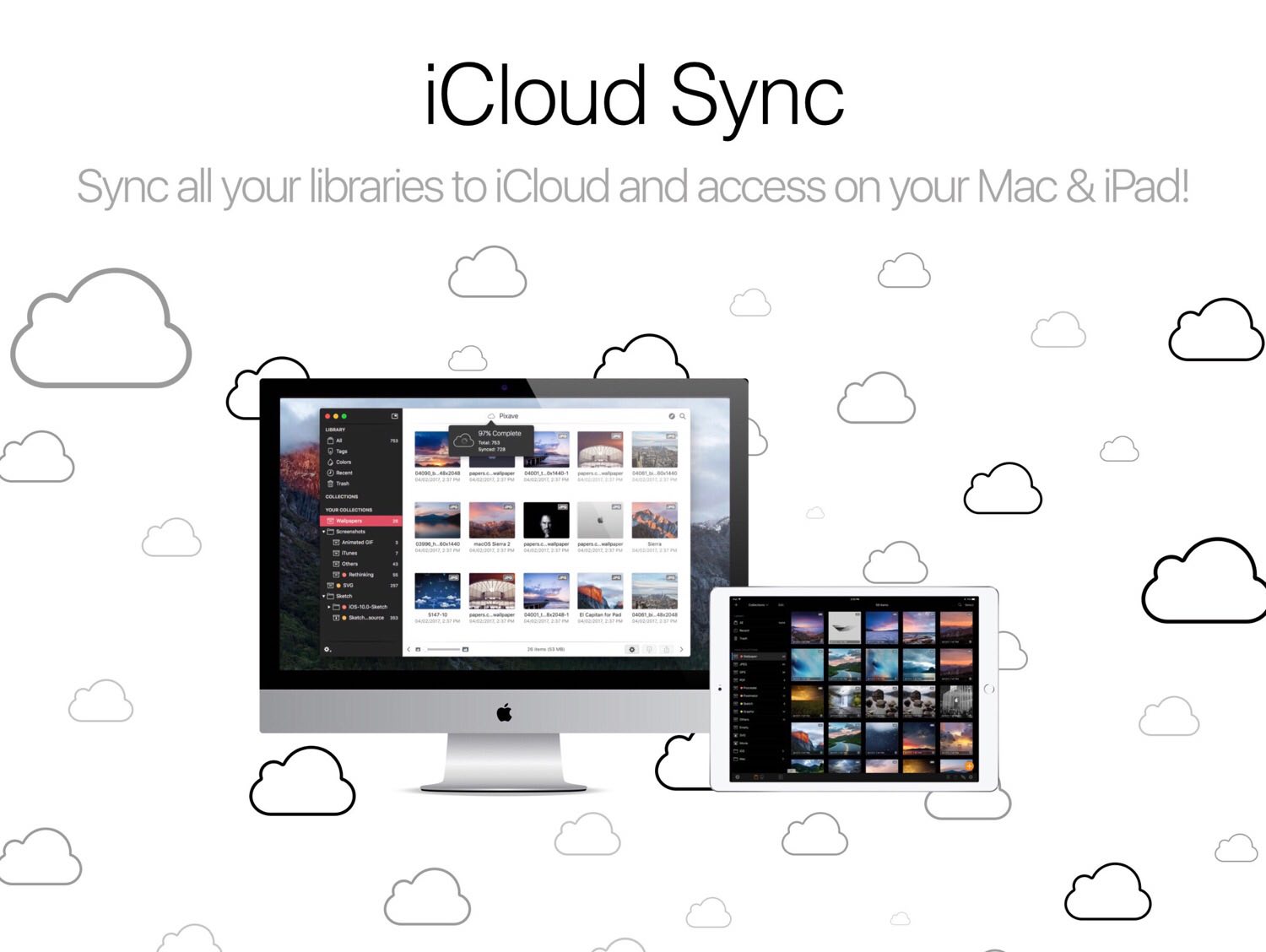
そして何より便利なのはMac版アプリとiCloud経由でコレクションを自動同期してくれる点。Mac版は別売りになりますが、日頃からMacとiPadを使い分けている人なら端末に縛られずに一元的に画像を管理できます。
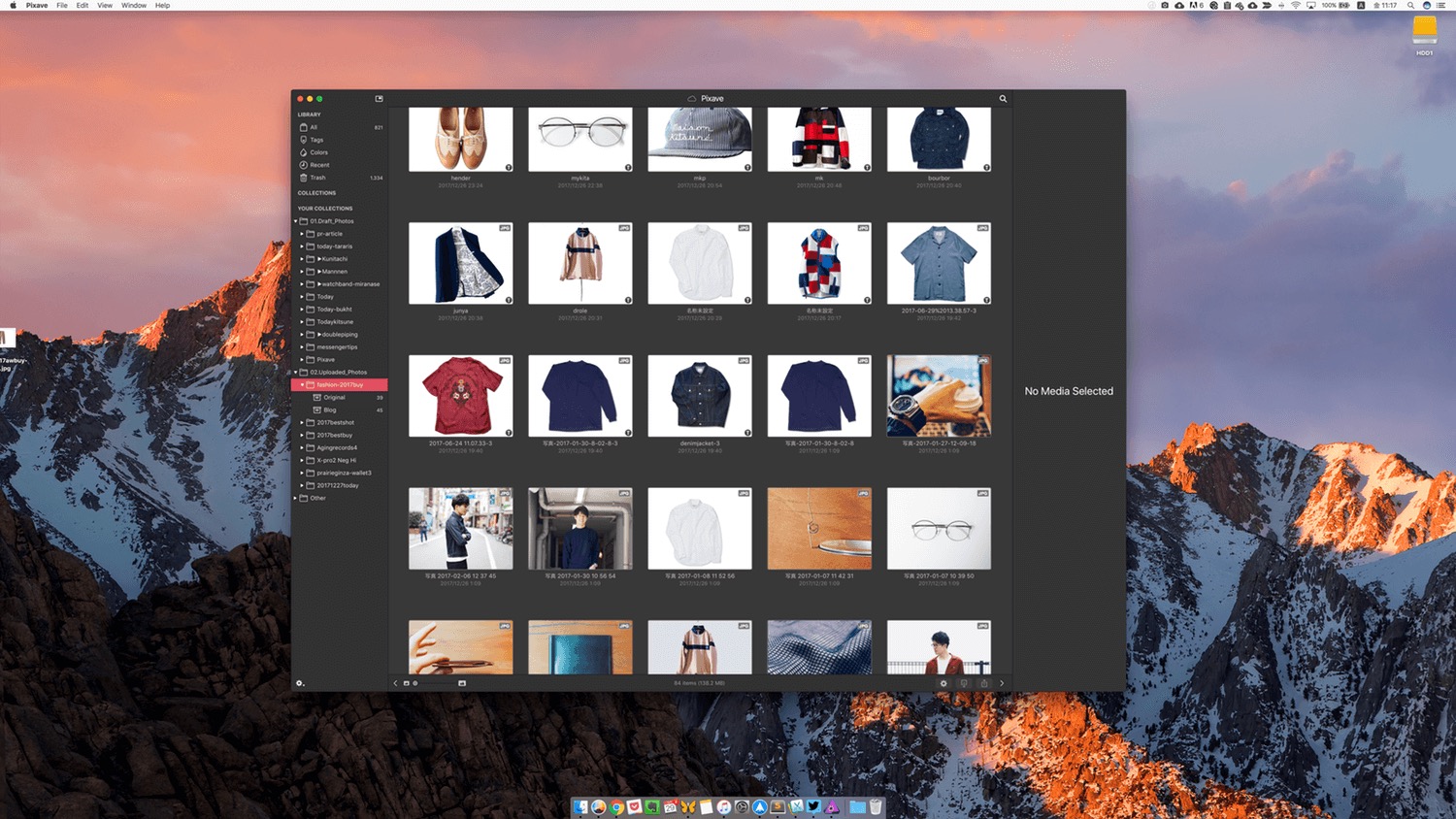
Mac版もiPadアプリとほぼ同様のUI
iPadはMacに比べて画像の取り扱いに不便な点も多いのが事実。自宅のMacで画像を準備しておいてPixaveに保存、外出先でiPadからその画像を使ってブログ記事を執筆するなんて使い方も便利です。
7.階層構造を保ったままエクスポート可能(Mac版)
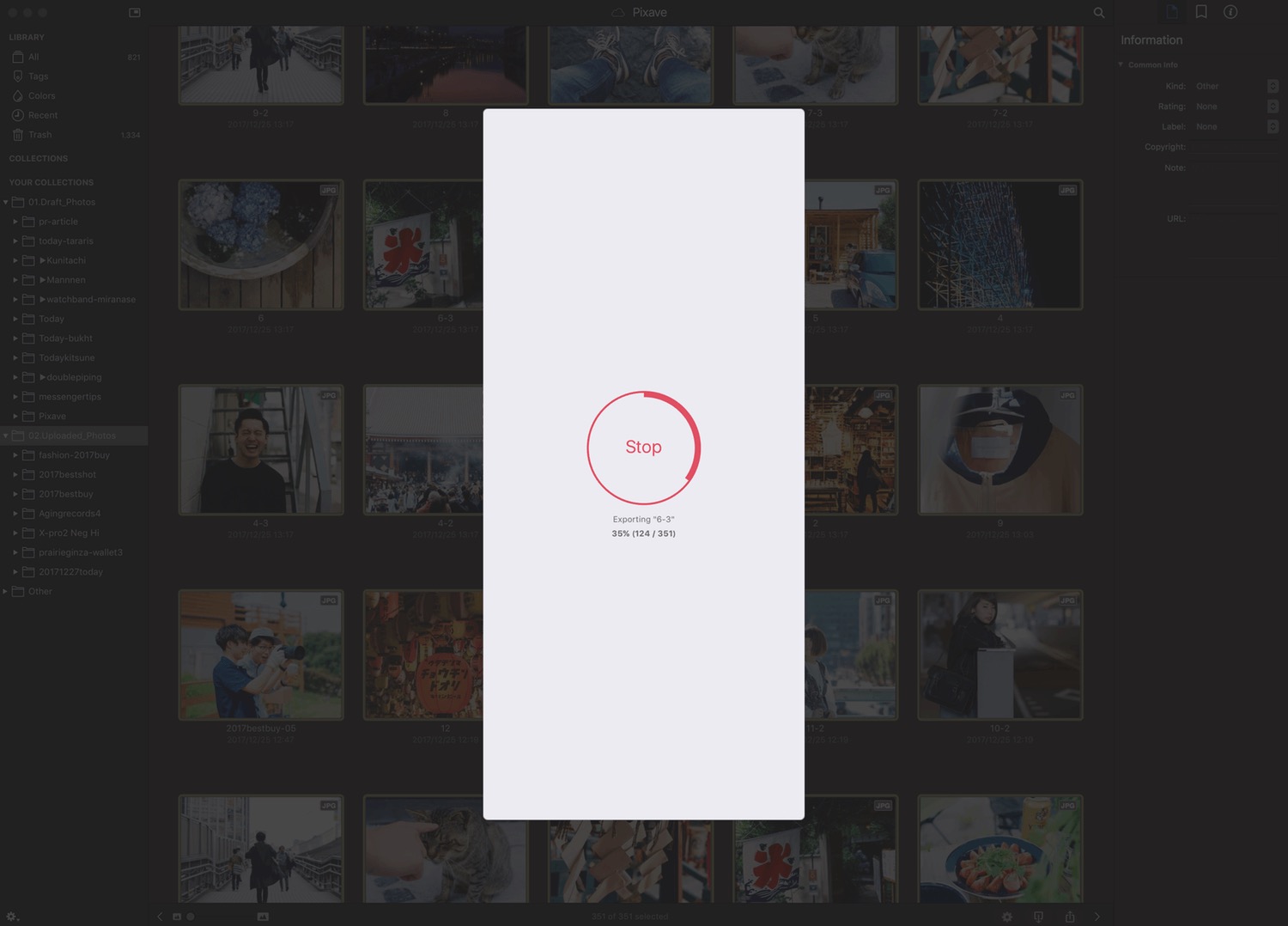
最後はiPadアプリではなくMac版アプリについてですが、Pixaveに保存した画像ファイルは一括でエクスポートが可能。
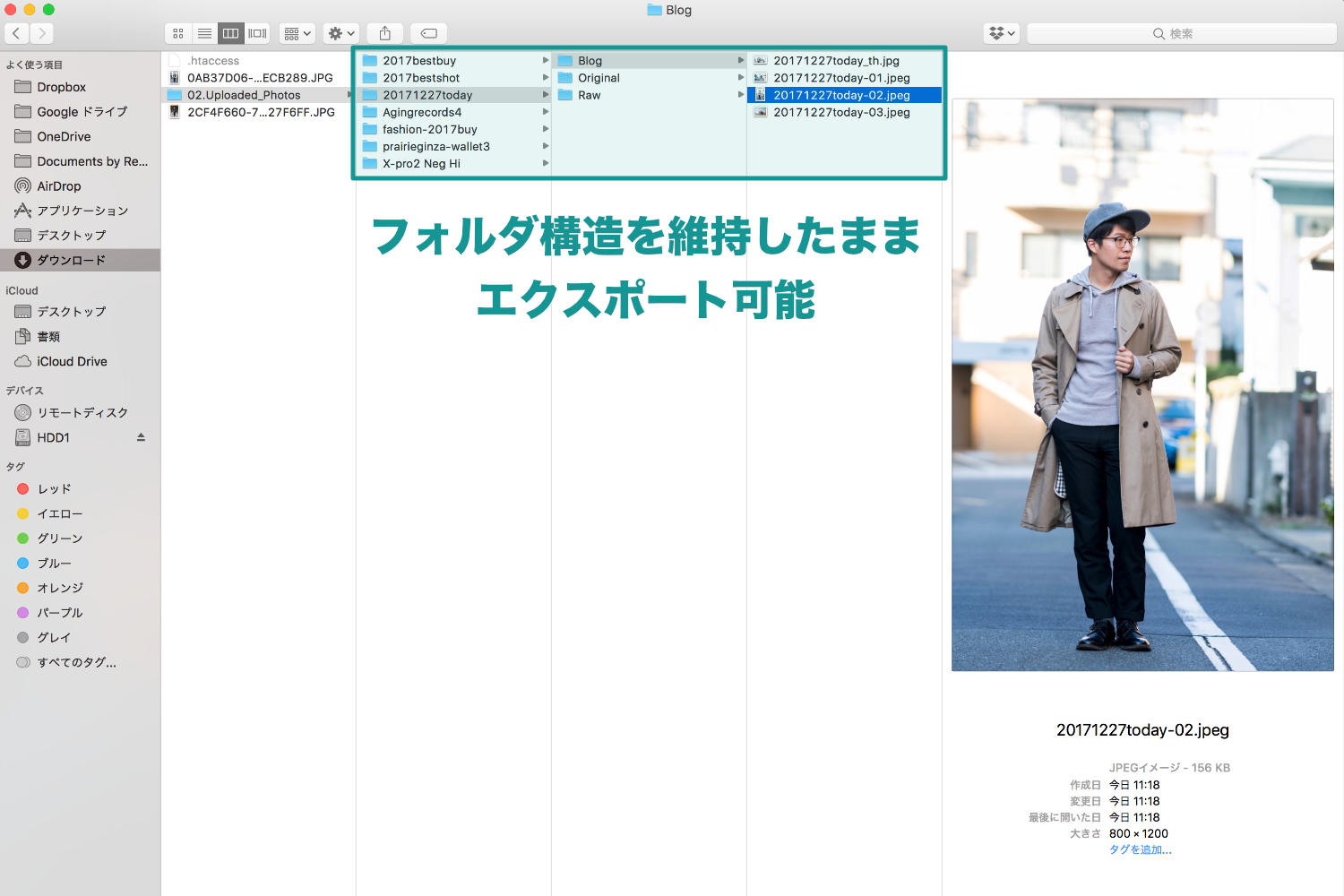
さらにPixaveのフォルダ構造を保ったままエクスポートができるのも便利。記事単位で写真がまとまって取り出せるので、そのまま外付けHDDやGoogle Photoなどにアップロードできます。
PixaveはiPadでの画像管理アプリの決定版
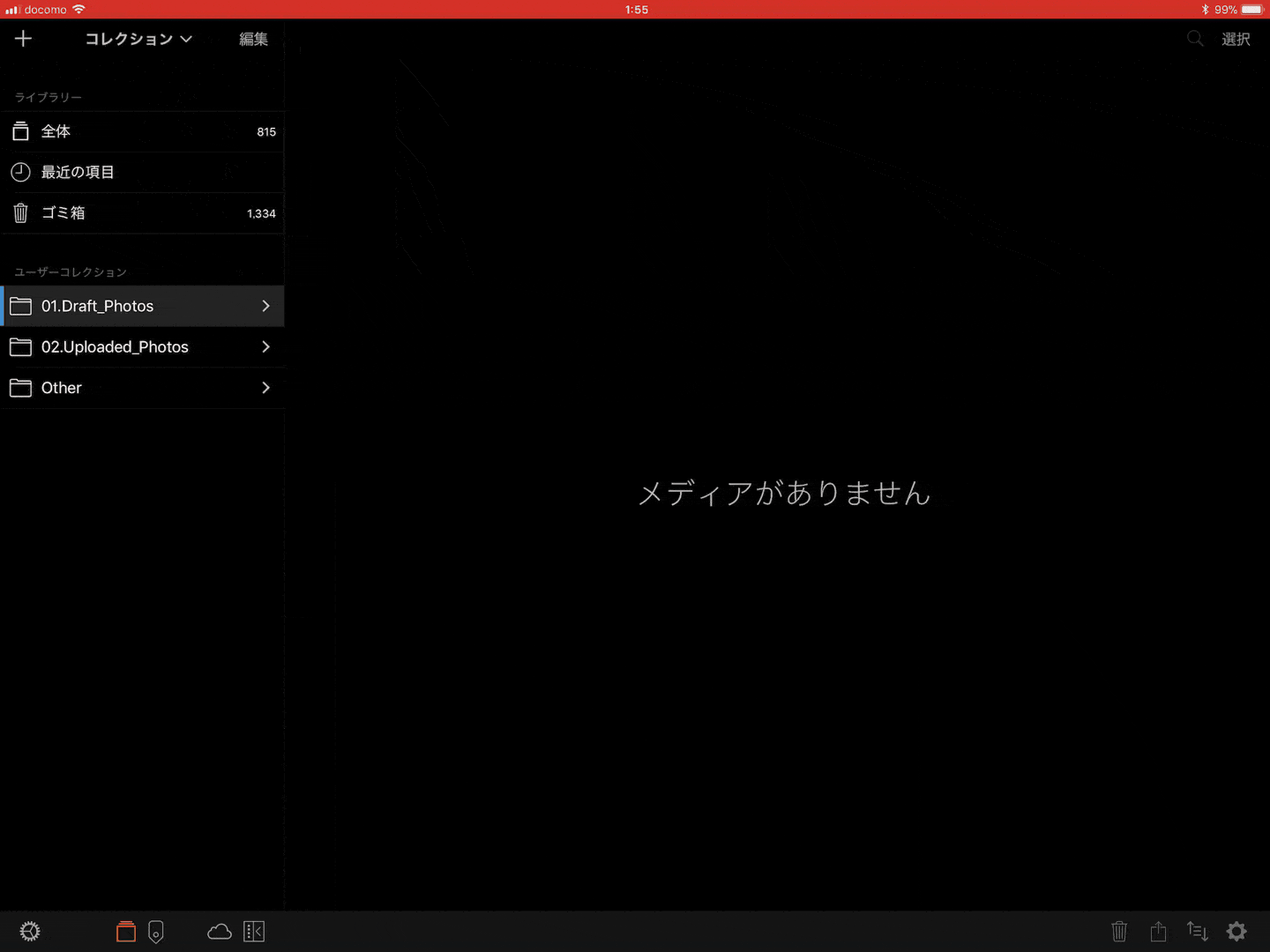
動作はこんな感じ
これまでiPadでの画像管理は複数のアプリを駆使して行ってきましたが、Pixaveを使い始めてからはこのアプリ単体でほとんどの作業が完結するようになりました。
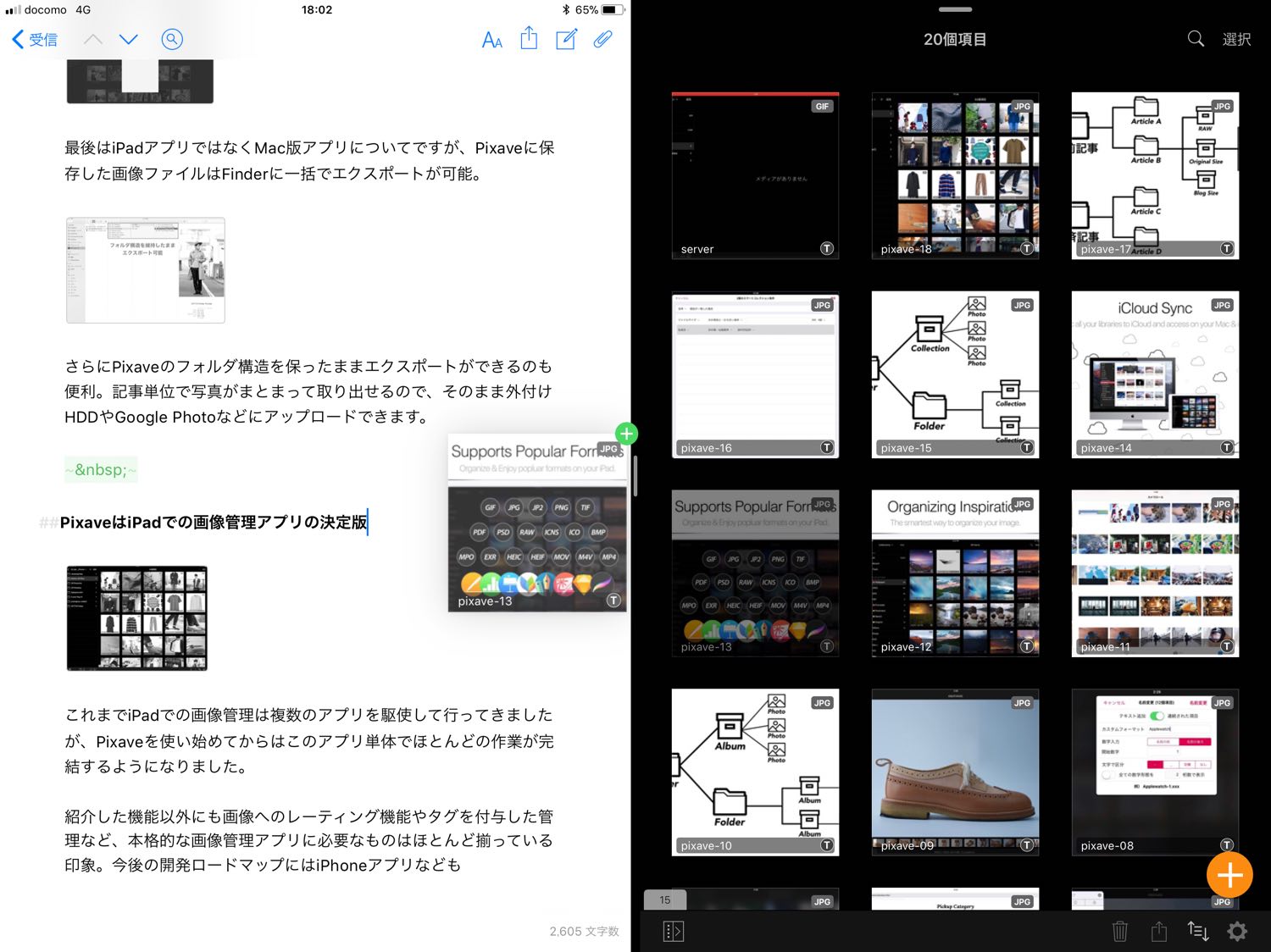
もちろんSplit Viewやドラッグ&ドロップも対応
紹介した機能以外にも画像へのレーティング機能やタグを付与した管理など、画像管理アプリに必要なものはほとんど揃っている印象。
今後の開発ロードマップにはiPhoneアプリなども入っているようなので、さらなるアップデートにも期待できそうなアプリです。
720円と価格は高いですが、iPadで本格的な画像管理ソフトを探している方にはオススメのアプリです。
iPad関連記事まとめ
iPadモデルの選び方
iPad基本の活用術
iPadだけでブログを書く
iPadと使いたいアクセサリ
その他のiPad関連の記事はこちら
特集:iPad Proはここまでできる。iPad ProをPCのように使いこなすための知識まとめ